Kender du lydredigeringsbegreberne fade in and fade out betyder, og hvordan man bruger dem?
Når du redigerer en video- eller lydfil, vil du måske oprette en simpel lyd-fade-out eller fade-in på et meget bestemt tidspunkt, tempo og lydstyrke. Det er meget vigtigt, at vi ved, hvordan og hvor vi skal lave lydudtoninger korrekt.
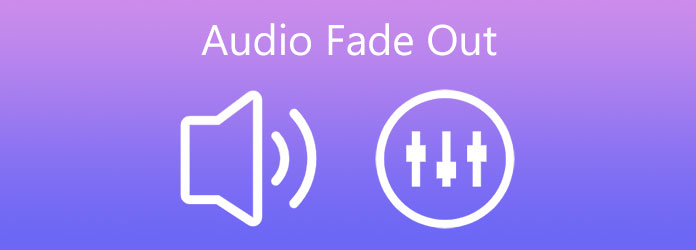
Dette indlæg fortæller 3 metoder til at fade ind/ud lyd gennem Final Cut Pro, Adobe Premiere Pro og Video Converter Ultimate. Du kan også bruge dem til nemt at skabe lydeffekter.
Adobe Premiere Pro er videoredigeringssoftwaren til at skabe utrolige videoer. Den har mange nyttige funktioner, så du kan importere, redigere, tilføje effekter og eksportere optagelser til enhver destination. Premiere er ikke et gratis lydfaderværktøj, men det tilbyder en 7-dages gratis prøveperiode. Du kan gratis downloade det fra Adobes websted og bruge lydovergangene i Adobe Premiere Pro til at udtone lyden.
Trin 1. Åbn Adobe Premiere Pro og importer din video- eller lydfil til den. Klik på lydsporet i tidslinjen, og du kan se <- <> -> knapperne i venstre side.
Trin 2. Find den Effekter fanen og klik på den. Vælg fra rullelisten Audioovergange, CrossFade, Og derefter Konstant gevinst. Derefter kan du blot trække Constant Gain til slutningen af din tilføjede lydfil for at fade lyden ud.
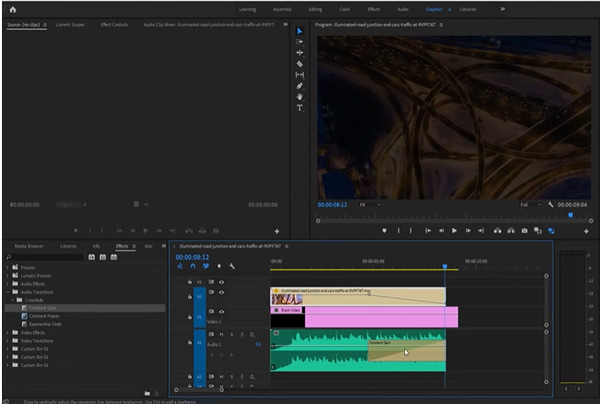
Hvis du er en ny Adobe Premiere Pro-bruger, kan det være svært at udtone lyden ved at bruge den. Det bliver værre, hvis du bruger den nyeste Adobe Premiere Pro-version. Der er forskellige funktioner designet i Premiere. Du kan ikke hurtigt finde den funktion, du har brug for, og finde ud af, hvordan du bruger den.
Hvis du foretrækker en nemmere måde hurtigt at udtone lyd, kan du vende dig til alle funktioner Video Converter Ultimate. Den er designet med mange video- og lydredigeringsfunktioner, inklusive lyd-fade-out og fade-in. Du kan gratis downloade den og følge trinene nedenfor for at skabe en lyd-fade-out eller fade-effekt med lethed.
Sikker download
Sikker download
Trin 1. Vælg den rigtige version baseret på dit system, klik på den relaterede downloadknap ovenfor og installer den gratis på din computer. Start dette lydfaderværktøj, og klik på Værktøjskasse fanen for at afsløre flere nyttige værktøjer. Vælge Videotrimmer for at redigere video og fade lyd ud.
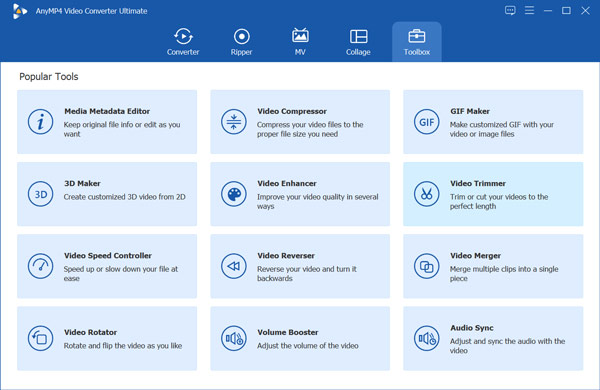
Trin 2. Klik på det store plus ikonet i den centrale del for at gennemse og importere den video, du vil redigere. Derefter bliver du guidet til hovedvinduet Video Trimmer, og den tilføjede video afspilles automatisk.
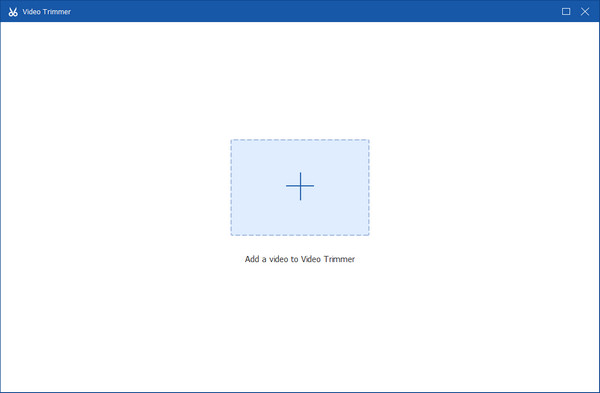
Trin 3. Nu kan du bruge Fade In , Svinde bort effekter baseret på dit behov. Som du kan se, kan du frit trimme, flette og tilføje fade ind/ud, så det passer til dit behov.
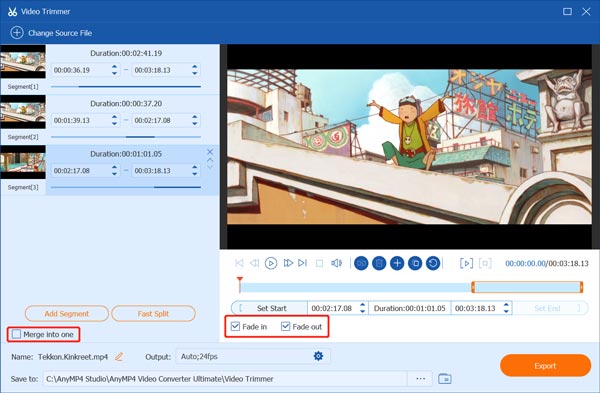
Trin 4. Klik på indstillinger ikon af Produktion for at vælge et passende outputformat og tilpasse forskellige videolydindstillinger. Klik på knappen OK for at bekræfte dine ændringer, og klik derefter på eksport knappen for at gemme denne redigerede fil på din computer.
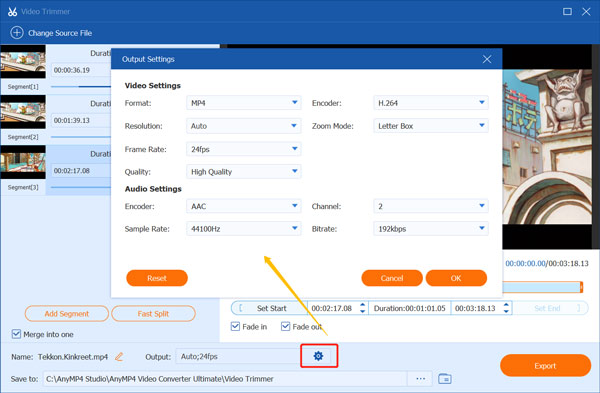
Hvis du bruger en Mac og får Final Cut Pro installeret, kan du stole på, at den får lyden til at fade ud og ind. Tag blot følgende guide til at fade lyd i Final Cut Pro.
Trin 1. Åbn Final Cut Pro og indlæs video- eller lydfilen til den. Vælg det på tidslinjen.
Trin 2. Klik Ændre menu øverst, vælg Juster lydstyrken, og vælg derefter Påfør Fades mulighed fra rullelisten. Lyden falmer frem i begyndelsen og slutningen af hvert lydspor eller videoklip.
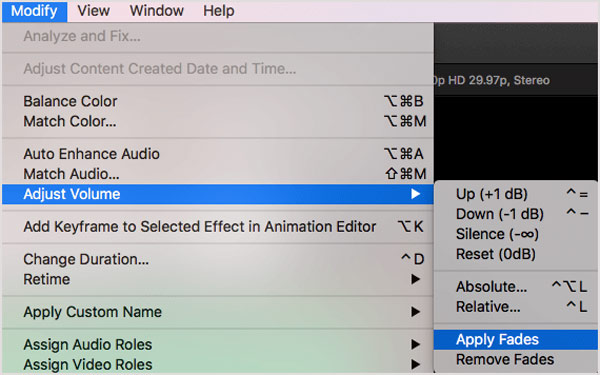
Spørgsmål 1. Hvad er fade out i radio?
Under udsendelse, optagelse eller lydredigering refererer fade out til et gradvist fald i lydstyrken. Udtoning af lyd vil normalt ende med fuldstændig uhørbarhed. Udtoning i radio betyder, at lyden gradvist forsvinder eller reduceres under udsendelsen.
Spørgsmål 2. Kan jeg direkte få en simpel lyd til at fade ud online gratis?
Ja, der er mange video- og lydredigeringsprogrammer, der tilbydes på internettet, som kan hjælpe dig med at tilføje lyd- og fade-effekter. Hvis du ikke ved, hvilken du skal bruge, kan du prøve det populære Clideo Fade Out Music Online-værktøj. Den er kompatibel med alle populære webbrowsere inklusive IE, Firefox, Chrome og Safari. Som en gratis online lydfader giver den dig mulighed for direkte at udtone en lydfil i ethvert format på din browser.
Spørgsmål 3. Hvordan bruger man Davinci Resolve fade-out lyd?
Tilføj din lydfil til DaVinci Resolve, hold musen hen på lydsporet og find det grå håndtag i øverste venstre eller højre hjørne af det tilføjede lydklip. Så kan du fade ind eller ud af lyd i DaVinci Resolve efter dit behov.
Efter at have læst dette indlæg, kan du lære 3 effektive metoder til at lave lyd fade ud eller fade ind. Vælg blot din foretrukne lydeditor for at fade lyd.